Windows 10系统的背景图片,至今也就那么几张,看得有点厌了。下面我们就来看看向Win10系统添加背景图片的方法,请看下文详细介绍。



第一步:找到Windows 10系统背景图片的保存文件夹
1、进入资源管理器,点击打开系统磁盘;
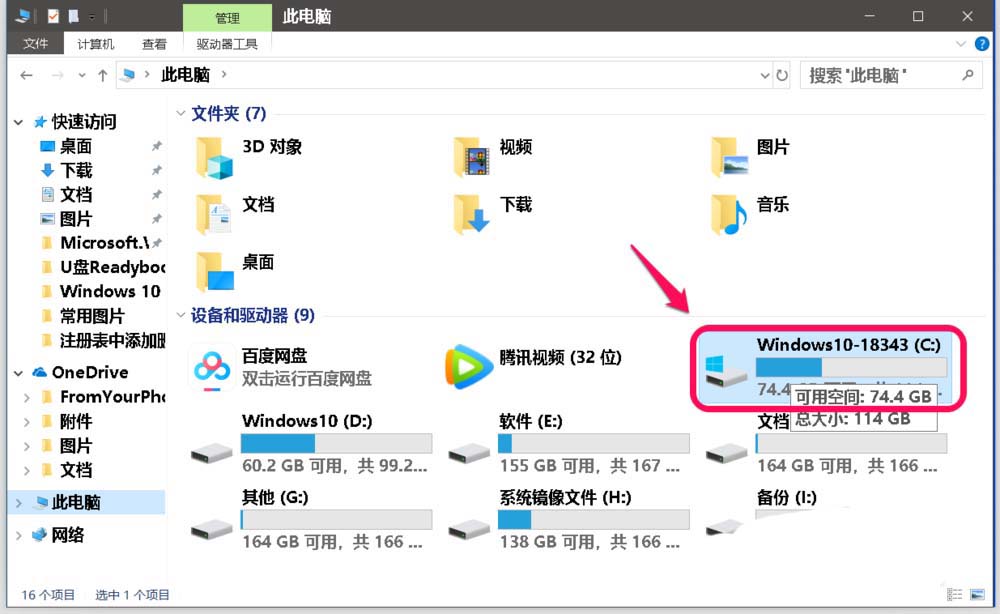
2、在系统磁盘中,点击打开 Windows 文件夹;
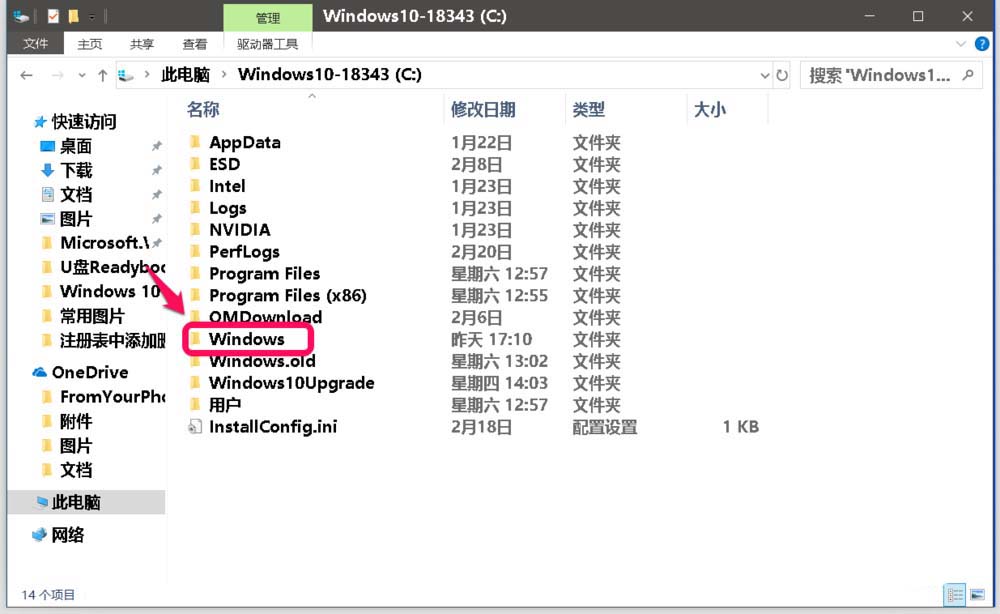
3、在打开的 Windows 文件夹中依次打开:Web - Wallpaaper - Windows 10,我们可以看到,背景图片中的几张图片都保存在这个文件夹中。
所以,Windows 10系统保存背景图片的文件夹路径为:
C:\Windows\Web\Wallpaaper\Windows 10

第二步:下载或找到自己喜欢的图片(照片),保存到系统的图片文件夹里,粘贴到系统背景图片文件夹中。
1、我们找到喜欢的图片后,试图将图片直接保存到 C:\Windows\Web\Wallpaaper\Windows 10 文件夹中,但图片不能直接保存到这个文件夹里。


2、我们点击:是(Y)将图片保存到 图片 文件夹中。
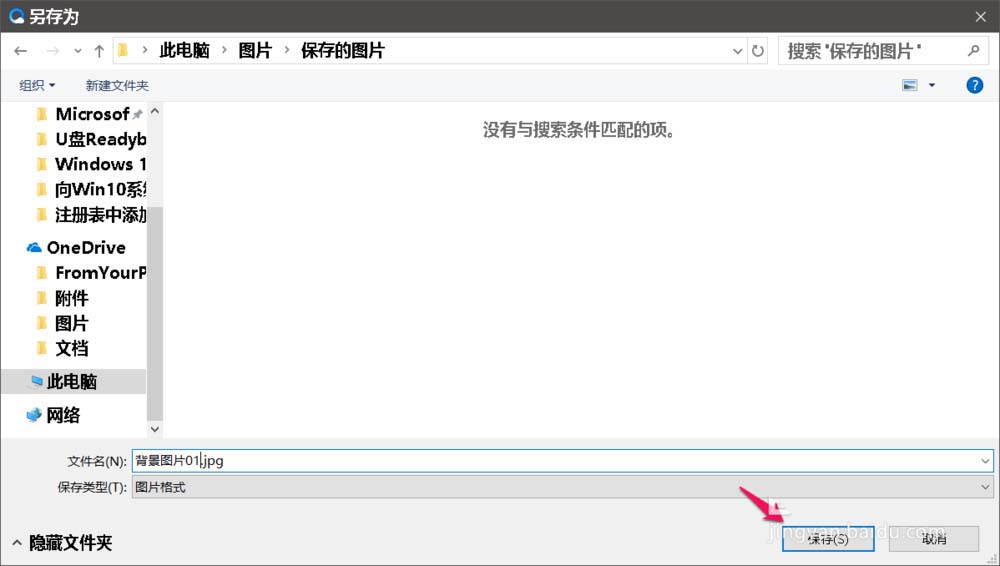
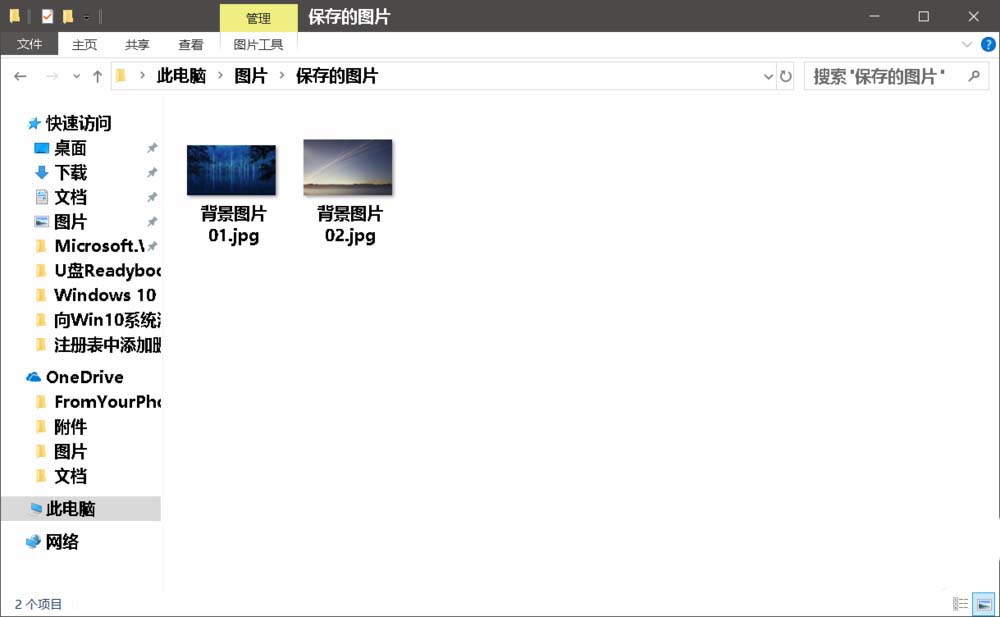
3、在系统的 图片 文件夹中,我们右键点击此二图片 - 复制;
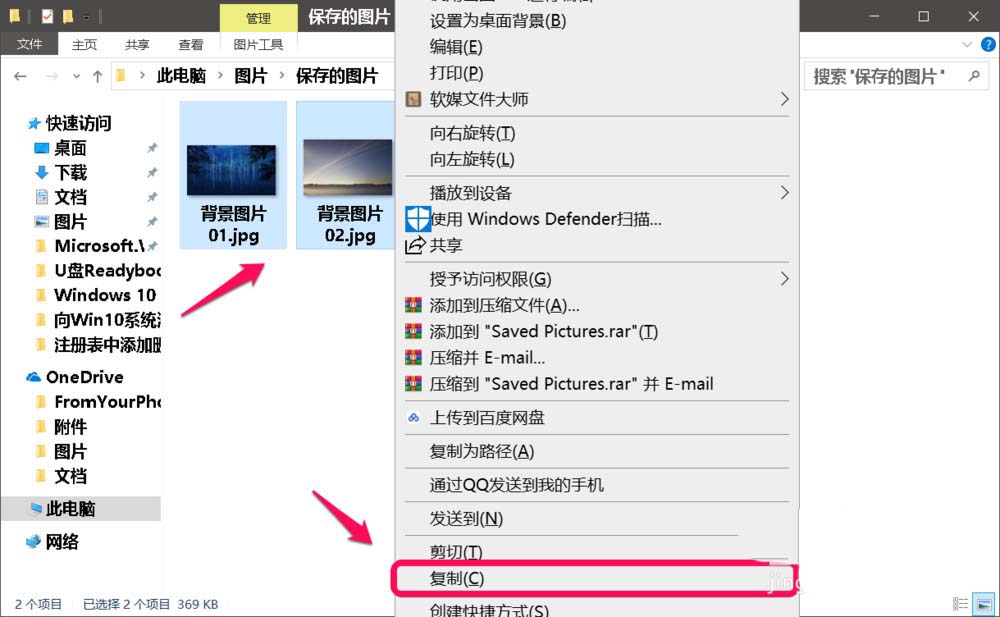
4、进入C:\Windows\Web\Wallpaaper\Windows 10,右键点击空白处 - 粘贴;
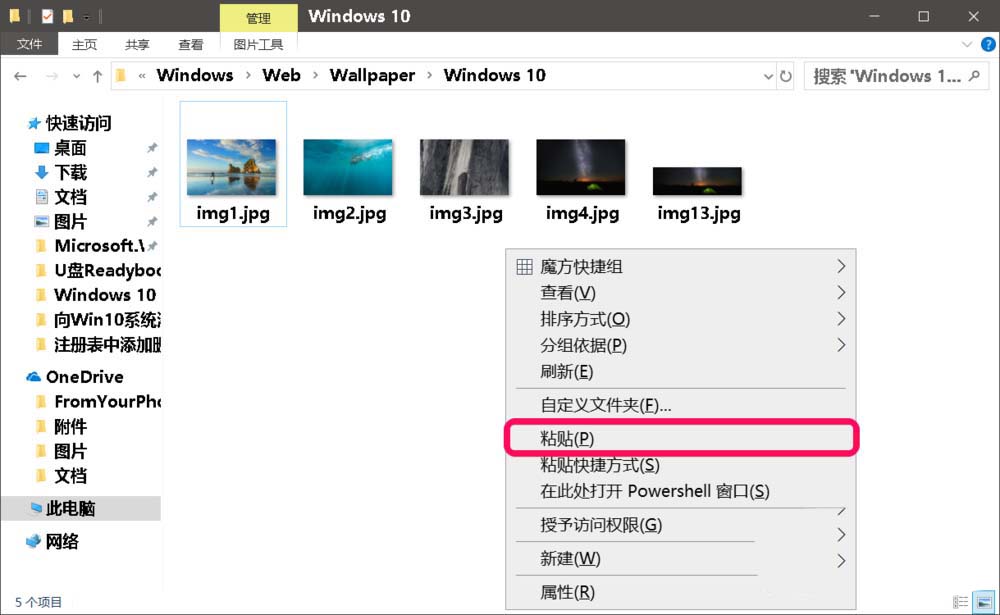
5、在弹出的 目标 文件夹访问被拒绝的对话框中,点击:继续;
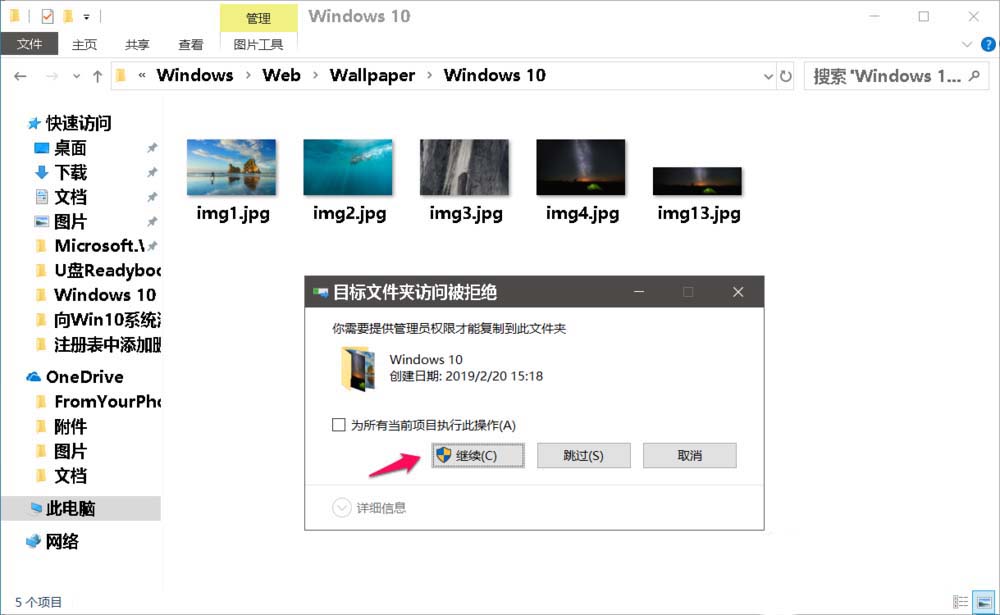
6、连续点击两次【继续】后,我们会看到背景图片01、02粘贴到了背景图片文件夹里。
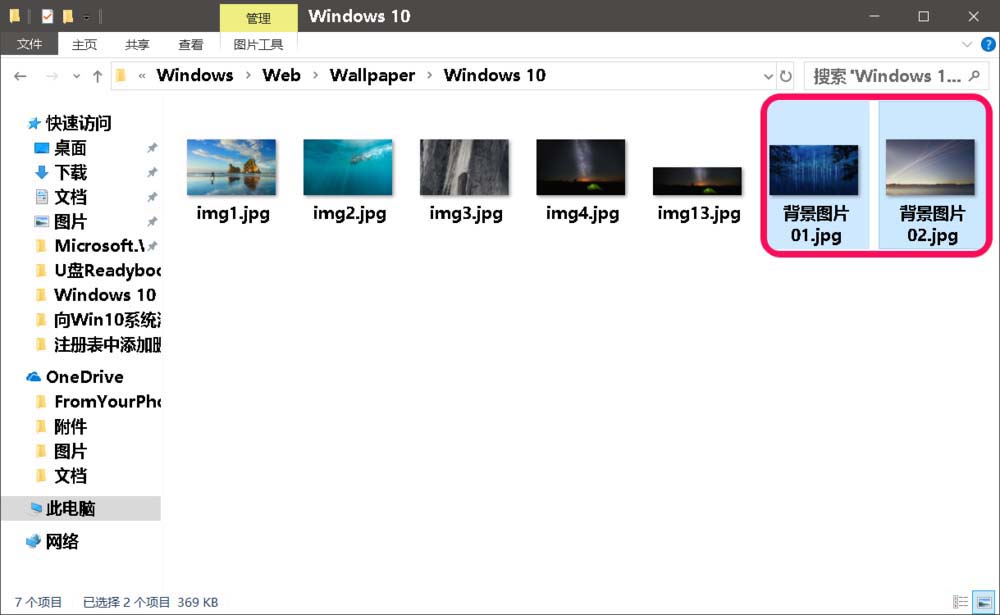
第三步:检测背景图片01、02是否进入了系统的背景图片中。
1、进入【个性化】-【背景】,点击:浏览,点击添加到背景文件夹中的图片,则添加的图片显示在 选择图片栏中,点击此图片,即可显示在背景图片框中,也能放到系统桌面上。


以上就是给win10背景图片添加图片的教程,希望大家喜欢,请继续关注。